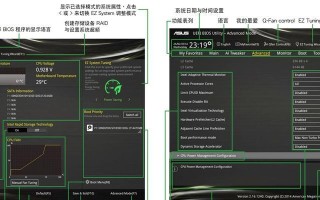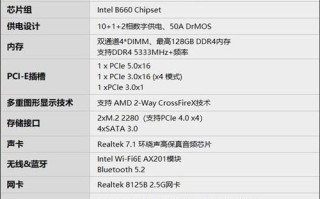华硕主板是广受欢迎的电脑主板品牌之一,其强大的性能和稳定性备受用户青睐。本文将为大家介绍如何正确地设置华硕主板的开机硬盘启动,以提高电脑的启动速度和工作效率。

一:了解华硕主板的BIOS设置界面
在电脑启动过程中,按下Del或F2键可以进入华硕主板的BIOS设置界面。在BIOS设置界面中,我们可以对各项硬件进行配置和调整。
二:找到启动选项菜单
在BIOS设置界面中,使用方向键选择“Boot”或“启动”选项,然后按下回车键进入启动选项菜单。在这个菜单中,我们可以找到硬盘启动的相关设置。

三:选择启动顺序
在启动选项菜单中,使用方向键选择“BootPriority”或“启动顺序”选项,并按下回车键进入。在这个菜单中,我们可以设置系统启动时优先加载的硬盘设备。
四:调整硬盘顺序
在启动顺序菜单中,使用方向键选择硬盘设备,并使用加减号键调整它们的顺序。将需要启动的硬盘设备排在第一位,可以通过此操作设置硬盘的启动顺序。
五:设置硬盘启动模式
除了调整硬盘设备的顺序,我们还可以设置硬盘的启动模式。在启动顺序菜单中,找到“BootMode”或“启动模式”选项,选择“UEFI”或“Legacy”模式来适应不同的硬盘。
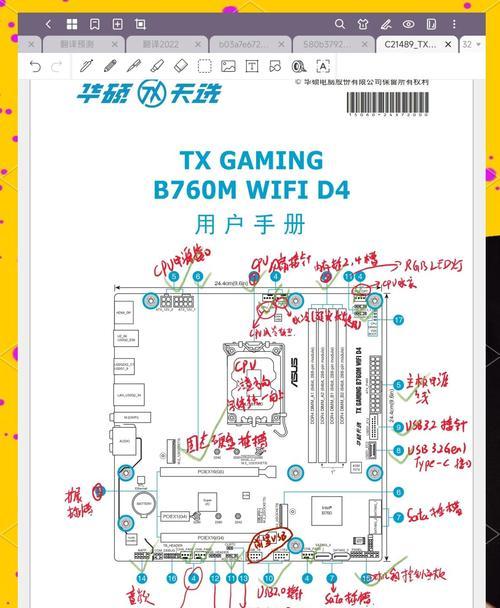
六:保存并退出BIOS设置
在完成硬盘启动设置后,按下F10键保存并退出BIOS设置界面。系统会自动重启,并按照您的设置进行硬盘启动。
七:检查硬盘启动设置是否成功
重新启动电脑后,您可以观察到系统是否从您指定的硬盘设备上启动。如果成功,电脑会迅速进入操作系统;如果失败,您可能需要重新检查和调整硬盘启动设置。
八:解决可能出现的问题
如果您发现硬盘启动设置无法生效或出现其他问题,可以尝试重启电脑并再次进入BIOS设置界面进行检查和调整。同时,确保硬盘连接正常,驱动程序安装正确,也可能有助于解决问题。
九:注意硬盘启动的兼容性
在设置硬盘启动时,需要注意硬盘的兼容性。不同的硬盘类型(如SSD和HDD)以及不同的接口(如SATA和NVMe)可能需要不同的设置方法。
十:备份重要数据
在进行硬盘启动设置之前,请务必备份重要的数据。因为操作错误或其他原因可能导致数据丢失或损坏,备份可以帮助您避免不必要的风险。
十一:参考华硕主板手册
如果您对华硕主板的设置和操作不熟悉,可以参考华硕主板的用户手册。手册中提供了详细的步骤和说明,可以帮助您更好地理解和完成硬盘启动设置。
十二:与专业人士咨询
如果您仍然遇到困难或有疑问,可以寻求专业人士的帮助和建议。他们可以根据您的具体情况提供更加详细和个性化的指导。
十三:关注最新的BIOS更新
定期关注华硕主板的官方网站,获取最新的BIOS更新。新的BIOS版本可能会提供更好的硬盘启动支持和性能优化,帮助您更好地配置和管理您的系统。
十四:优化硬盘启动设置
根据个人需求和实际情况,您可以根据华硕主板的设置菜单进行更多的硬盘启动优化。例如,禁用不必要的启动项目和服务,可以加快系统启动速度和提升性能。
十五:
通过正确地设置华硕主板的硬盘启动,我们可以提高电脑的启动速度和工作效率。请按照本文提供的步骤进行操作,并注意备份重要数据和关注官方更新,以获得更好的使用体验。
标签: 华硕主板